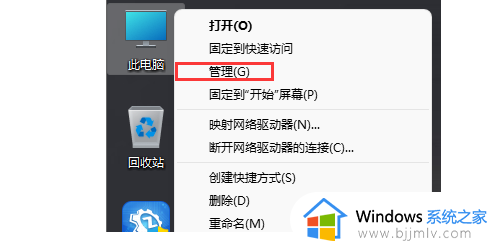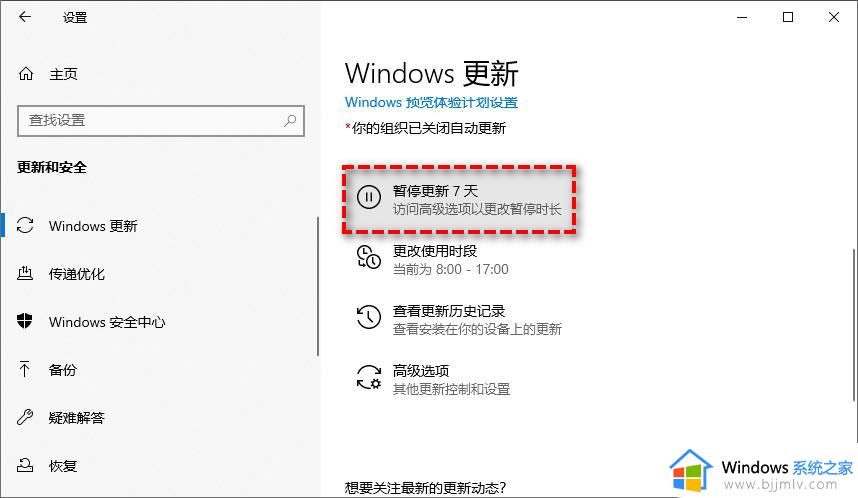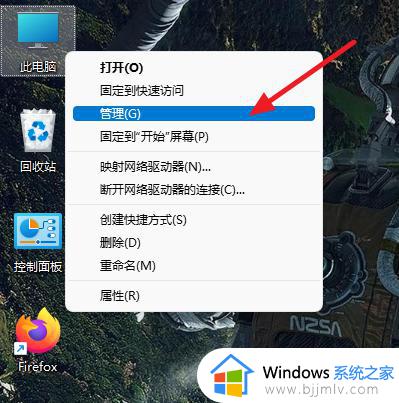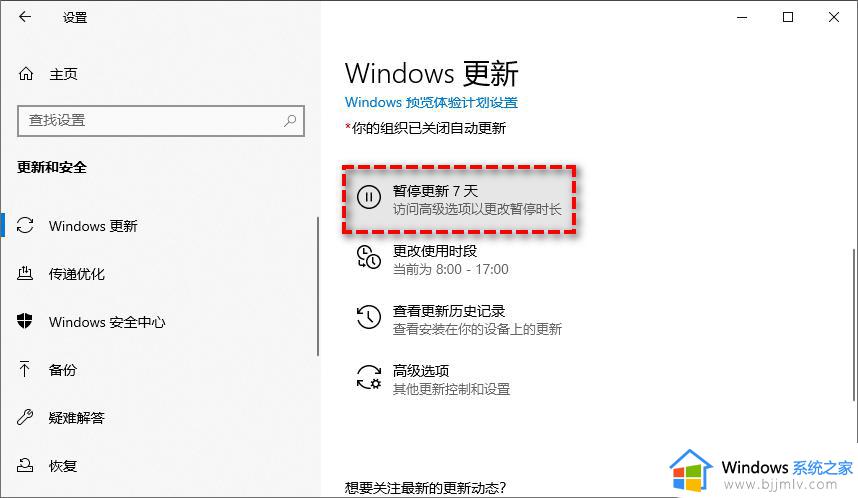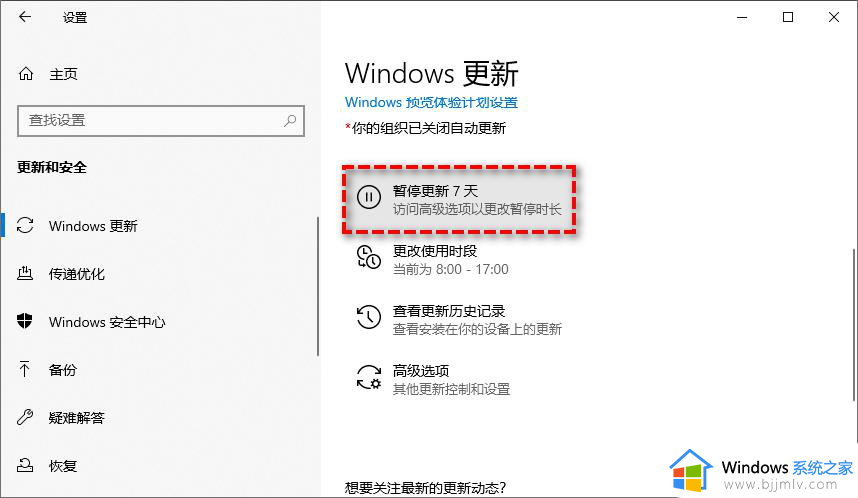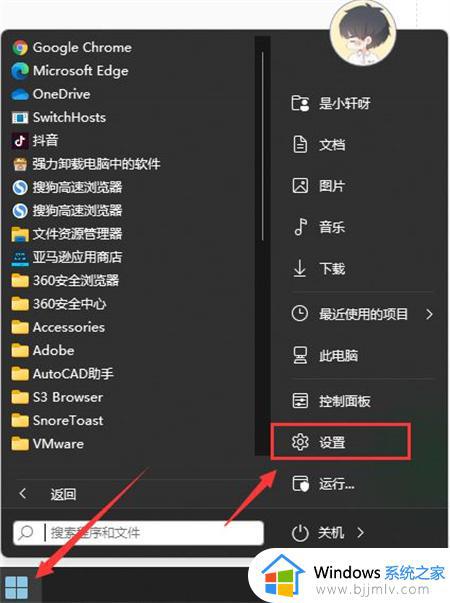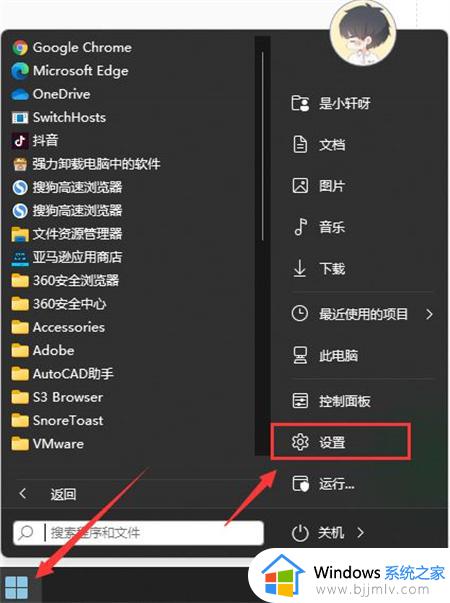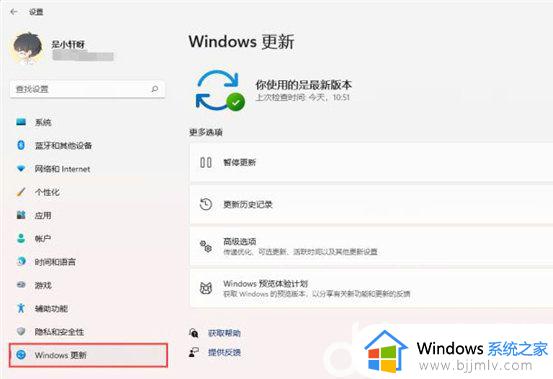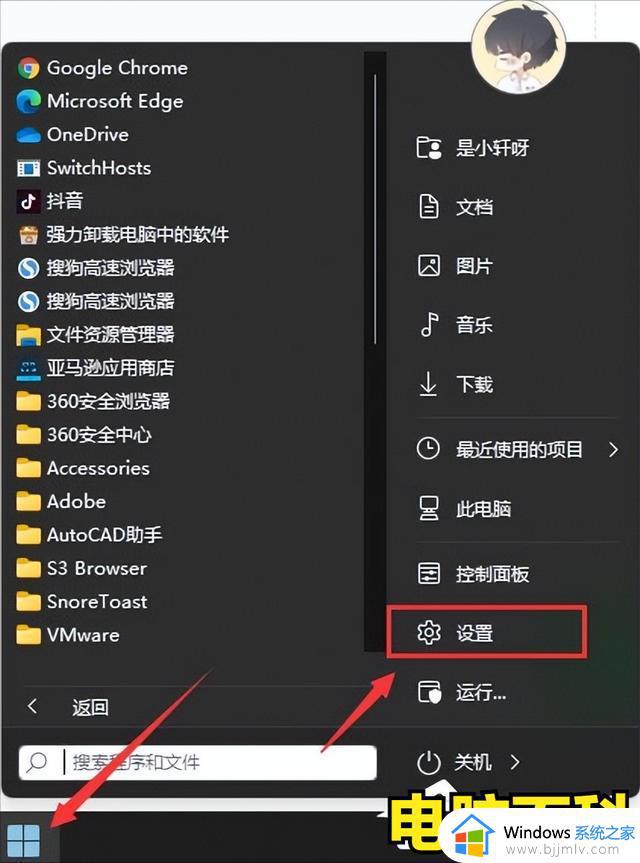win11彻底关闭自动更新设置图文 怎样关闭win11自动更新系统
更新时间:2023-12-22 09:53:21作者:runxin
当前win11系统运行还不是很稳定,因此微软官方也会通过定期的更新补丁来进行修复,同时也能够新添加功能来满足用户需求,不过有些用担心更新后的win11系统会有新的问题,因此也不想要进行更新,那么怎样关闭win11自动更新系统呢?下面小编就给大家分享一篇win11彻底关闭自动更新设置图文。
具体方法如下:

方法一:
1、首先在开始菜单中找到“系统设置”
2、然后进入其中的“更新和安全”选项。
3、进入之后在更新界面就可以关闭更新了。
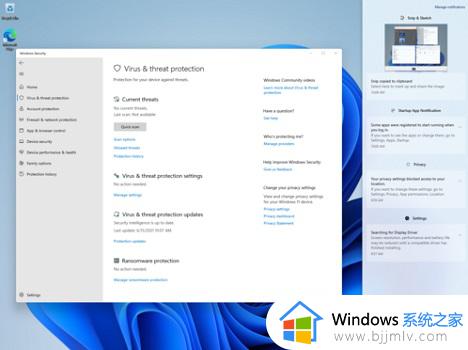
方法二:
1、使用“win”+“R”的组合键调出运行。
2、在运行中输入“services.msc”回车确定打开服务栏。
3、在服务中找到“windows update”,双击打开它。
4、然后将启动类型更改为“禁用”,再点击一下“停止”即可。
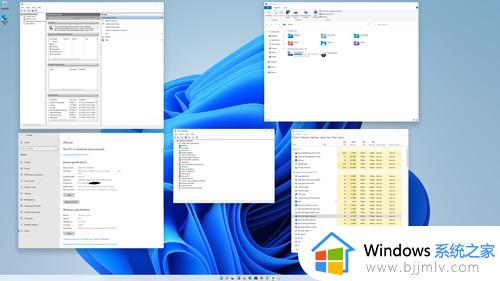
上述就是小编告诉大家的关于win11彻底关闭自动更新设置图文了,如果有不了解的用户就可以按照小编的方法来进行操作了,相信是可以帮助到一些新用户的。